
સ્પીડ ડાયલ એક્સ્ટેંશન બુકમાર્ક્સના ઉપયોગ સાથે સંકળાયેલા બ્રાઉઝરમાં નવી સુવિધાઓ ઉમેરવા માટે રચાયેલ છે. મોઝિલા ફાયરફોક્સના માલિકો આ ઉમેરા પ્રમાણમાં માનક તત્વના ખૂબ અનુકૂળ અમલીકરણની જેમ દેખાઈ શકે છે. આગળ, એક પગલાથી પગલું દૃશ્યમાં, તમે આ સાધનનો ઉપયોગ ઉલ્લેખિત વેબ બ્રાઉઝરમાં કેવી રીતે કરવો તે શીખી શકો છો અને તે સમજી શકે છે કે તે સતત ક્રિયાપ્રતિક્રિયા માટે તેને ઇન્સ્ટોલ કરવા યોગ્ય છે.
પગલું 1: સ્થાપન
પ્રથમ અમે પ્રથમ અને સરળ તબક્કે સ્પર્શ કરીશું - વેબ બ્રાઉઝરમાં સ્પીડ ડાયલ ઇન્સ્ટોલેશન. આ ફક્ત એક જ બટન દબાવીને કોર્પોરેટ સ્ટોર સપ્લિમેન્ટ્સ દ્વારા કરવામાં આવે છે.
ફાયરફોક્સ ઍડ-ઑન્સ દ્વારા સ્પીડ ડાયલ ડાઉનલોડ કરો
- ફાયરફોક્સ સ્ટોરમાં વિસ્તરણ પૃષ્ઠ શોધવા માટે ઉપરોક્ત લિંકને અનુસરો. ત્યાં "ફાયરફોક્સમાં ઉમેરો" બટનને ક્લિક કરો.
- ઓપરેશનની અમલીકરણની પુષ્ટિ કરો, અને પછી પ્રથમ સમાપ્તિ ચલાવવા માટે રાહ જુઓ. સ્વાગત વિંડોમાં તમે બધા ઉપલબ્ધ વિકલ્પોથી તરત જ પરિચિત કરી શકો છો, દૃષ્ટિથી વિકાસકર્તાઓ તરફથી દૃશ્યની તપાસ કરી હતી.
- પછી તે વધુ સેટિંગ્સને અમલમાં મૂકવા માટે "ઉપયોગ કરીને પ્રારંભ કરો" પર ક્લિક કરવા માટે જ રહે છે.


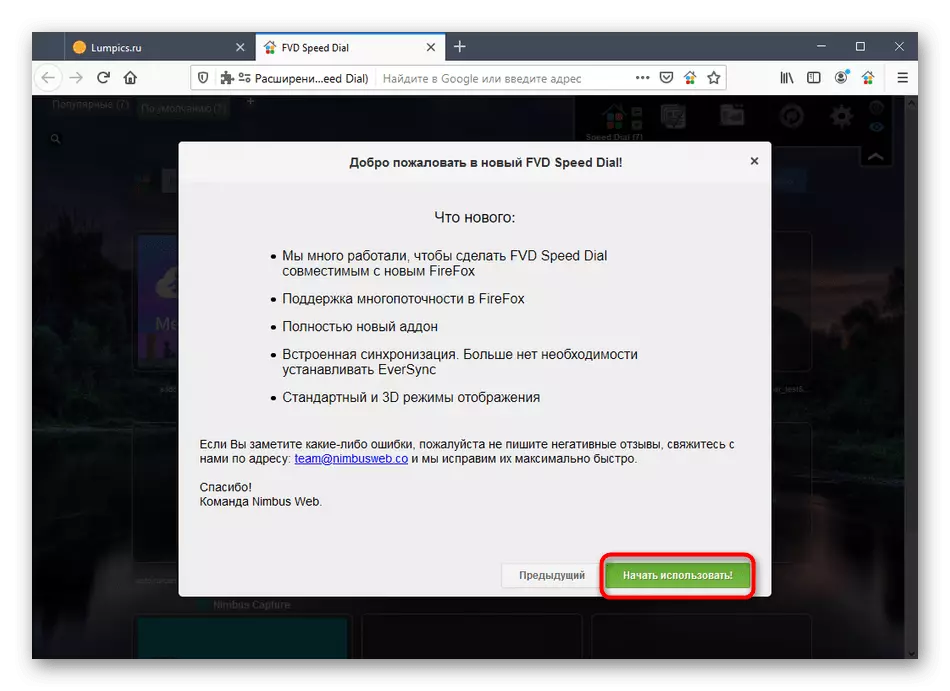
પગલું 2: મુખ્ય ઘટકો સાથે પરિચય
હવે સ્પીડ ડાયલ ટૂલના તમામ ઘટકો સાથે સંક્ષિપ્તમાં સમજો. ખાસ કરીને આ સ્ટેજ તે વપરાશકર્તાઓ માટે ઉપયોગી થશે જેમણે સમાન વિસ્તરણ સાથે વાર્તાલાપ કરવાની જરૂર નથી. ક્રમમાં દરેક મહત્વપૂર્ણ તત્વ ધ્યાનમાં લો.
- ડાબી બાજુએ તમે ટૅબ્સની સૂચિ જુઓ છો. આ બુકમાર્ક્સના જૂથો છે, જે આપણે પછીથી વાત કરીશું. વિશિષ્ટ પરિમાણો દ્વારા મિશ્રિત વિવિધ સાચવેલા ટૅબ્સ જોવા માટે તેમની વચ્ચે સ્વિચ કરો.
- બુકમાર્ક્સ પોતાને ટાઇલ્સના સ્વરૂપમાં બનાવવામાં આવે છે. સ્ક્રીન તેમના લોગો, નામો અને સરનામાંના થંબનેલ્સ બતાવે છે. ટાઇલ્સ પર ડાબી માઉસ બટનથી ક્લિક કરો નવી ટેબમાં પૃષ્ઠને ખોલવા માટે જવાબદાર છે. જો તમે લોગો દાખલ કરો છો, તો તમે તેને આ જૂથમાં સ્થિત કોઈપણ અન્ય બુકમાર્ક સાથે તેને બીજી સ્થિતિ અથવા સ્વેપ સ્થાનો પર ખસેડી શકો છો.
- ચાલો એક જ સમયે ઇન્ટરફેસના ઘણા ઘટકોનો વિચાર કરીએ. પેનલ દ્વારા, જે ઉપર જમણી બાજુએ સ્થિત છે, સ્ટાન્ડર્ડ પાર્ટીશનો પર સ્વિચ કરે છે. નીચે સ્ક્રીનશોટમાં તમે "સૌથી વધુ લોકપ્રિય" કેટેગરી જુઓ છો: પૃષ્ઠો આપમેળે અહીં ઉમેરવામાં આવે છે, જે સંક્રમણ જે મોટેભાગે થાય છે. તારીખ દ્વારા સાઇટ્સને સૉર્ટ કરવા માટે હાલનાં જૂથો વચ્ચે સ્વિચ કરો.
- આશરે સમાન સિદ્ધાંત "તાજેતરમાં બંધ" વિભાગનું સંચાલન કરે છે. અહીં ટેબ્સ છે, જે કાર્ય આ સત્રમાં પૂર્ણ થયું હતું. જો ત્યાં ઘણી બધી વસ્તુઓ હોય અને તમે ઇચ્છિત શોધી શકતા નથી, તો બિલ્ટ-ઇન શોધ કાર્યનો ઉપયોગ કરો.
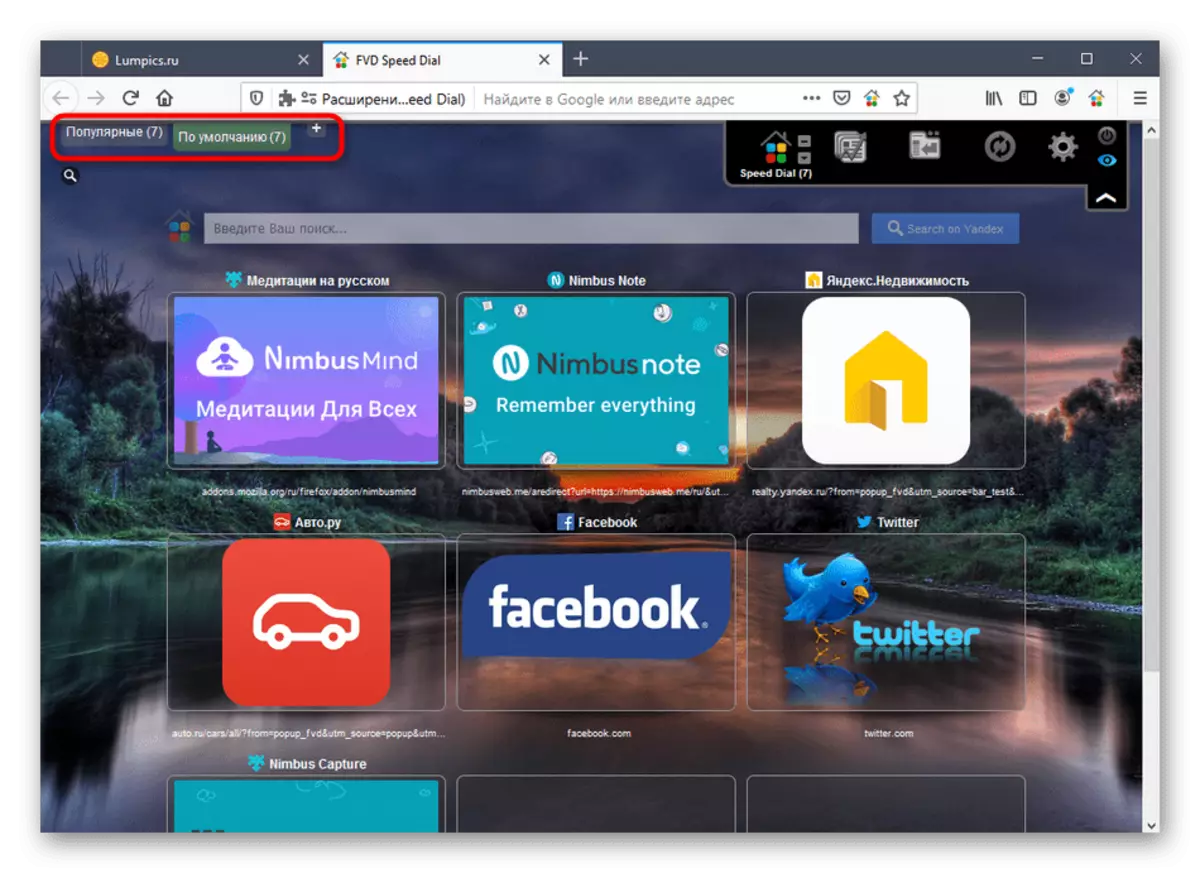



મુખ્ય ઘટકો સાથેની ક્રિયાપ્રતિક્રિયાના સિદ્ધાંતને યાદ કરવાનો પ્રયાસ કરો, કારણ કે સ્પીડ ડાયલનો ઉપયોગ કરવાની વધુ પ્રક્રિયા તેમની આસપાસ ફેરવવામાં આવશે.
પગલું 3: નવું જૂથ બનાવવું
ઉપર, અમે પહેલાથી જ જૂથોની રચનાનો ઉલ્લેખ કર્યો છે, અને તેથી આ ઑપરેશનને વધુ વિગતવાર ધ્યાનમાં લેવાનો સમય છે. આવા કેટેગરીમાં વિતરણથી તમે કોઈ ચોક્કસ વિષયના પૃષ્ઠો માટે અલગ ડિરેક્ટરીઓ બનાવવાની મંજૂરી આપશો, જે સાચવેલા બુકમાર્ક્સની વિશાળ સંખ્યામાં ઓરિએન્ટેશનની સરળતા માટે જૂથોને પૂછશે.
- ટોચની પેનલ દ્વારા "સ્પીડ ડાયલ" વિભાગ પર સ્વિચ કરો, જ્યાં પહેલાથી અસ્તિત્વમાંના જૂથોની જમણી બાજુએ, પ્લસ બટન પર ક્લિક કરો.
- ડિરેક્ટરી નામ સેટ કરો, તેના માટે પોઝિશન સેટ કરો અને પૂર્ણ થયા પછી, "ઉમેરો જૂથ" પર ક્લિક કરો.
- નવું ટેબ ઉમેરવામાં આવ્યું હતું અને તેના પર સંક્રમણ આપમેળે થયું હતું. હવે તમે બુકમાર્ક્સને સાચવી શકો છો, પછીથી ચર્ચા કરવામાં આવશે.


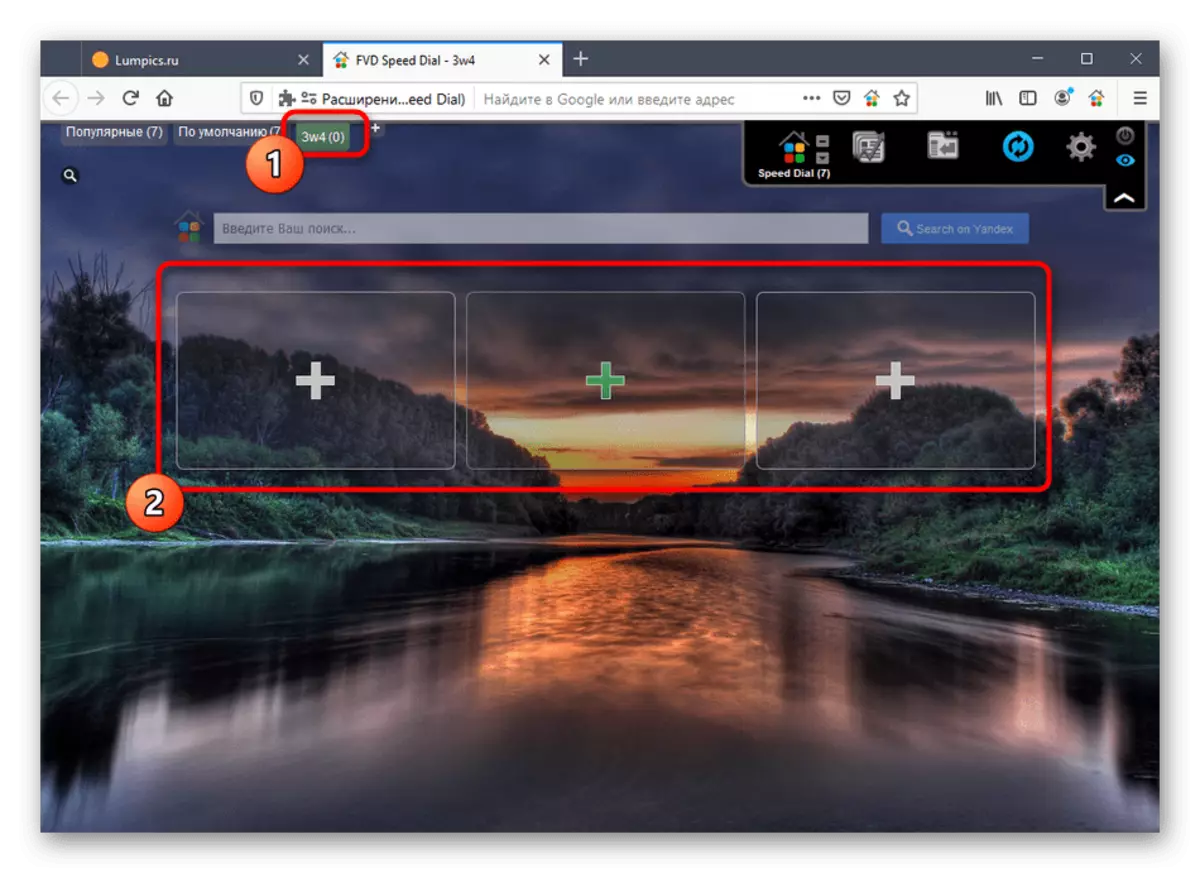
પગલું 4: નવા વિઝ્યુઅલ બુકમાર્ક્સ ઉમેરવાનું
સ્પીડ ડાયલનું મુખ્ય ઉદ્દેશ વિઝ્યુઅલ બુકમાર્ક્સને સાચવવાનું છે, તેથી પ્રત્યેક વપરાશકર્તા ઝડપી ઍક્સેસ માટે નવી ટાઇલ્સનો ઉમેરો કરે છે. તમે શ્રેષ્ઠ પરિમાણોને સેટ કરીને દરેક જૂથો માટે અમર્યાદિત સંખ્યામાં વેબ સરનામાં ઉમેરી શકો છો.
- પ્રથમ, એવા જૂથોમાં ખસેડો જ્યાં તમે પ્લસ સાઇન સાથે ખાલી ટાઇલ પર ક્લિક કરો છો.
- એક નવો ફોર્મ ખુલશે. તેમાં, તમે ફક્ત પૃષ્ઠ પર કોઈ લિંક શામેલ કરી શકો છો અથવા તેને ઉપલબ્ધ સ્રોતથી પસંદ કરી શકો છો.
- સૂચિમાંથી ઉમેરવામાં આવે ત્યારે, ઉદાહરણ તરીકે, "લોકપ્રિય", સાઇટ્સની સૂચિ સ્ક્રીન પર દેખાશે. જરૂરી શોધો અને ડાબી માઉસ બટનથી તેના પર ક્લિક કરો.
- કેટલાક બુકમાર્ક્સ માટે, પૂર્વાવલોકનો આપમેળે પસંદ કરવામાં આવે છે, અને તમે સૂચિત વિકલ્પોમાંથી એકમાં રહી શકો છો.
- વધારામાં, તમારા લોગોને ડાઉનલોડ કરવું શક્ય છે, માર્કરને "માય પૂર્વાવલોકન" તપાસો. પછી તમારે હાર્ડ ડિસ્ક અથવા ફ્લેશ ડ્રાઇવ પર સંગ્રહિત ફાઈલને સ્પષ્ટ કરવાની જરૂર છે.
- સેટિંગ્સના અંતે, નવી વિઝ્યુઅલ બુકમાર્કને સક્રિય કરવા માટે ફક્ત "સાઇટ ઉમેરો" પર ક્લિક કરો.
- જેમ જોઈ શકાય છે, ઉમેરણ સફળતાપૂર્વક પસાર થયું છે. નવા ટૅબમાં સાઇટને ખોલવા માટે એલકેએમ ટાઇલ પર ક્લિક કરો.
- વિઝ્યુઅલ બુકમાર્ક નિયંત્રણના વધારાના પરિમાણો સંદર્ભ મેનૂ દ્વારા હાથ ધરવામાં આવે છે, જે ટાઇલ પર પીસીએમ દબાવીને ખોલે છે.
- તાજેતરના નવીનતાઓમાં, અમે સાઇટ પરની કાઉન્ટિંગ નંબરની ગણતરી કરીએ છીએ. તેથી તમે બુકમાર્કના સંપૂર્ણ લેઆઉટ માટે સંક્રમણોની સંખ્યાને ટ્રૅક કરી શકો છો.
- પ્રારંભ કરવા માટે, ખાલી જગ્યા પર જમણું-ક્લિક કરો. અહીં જાતિઓને સેટ કરવા માટે જવાબદાર પરિમાણો છે, સાઇટ્સ પ્રદર્શિત કરવા માટે, તમે ખાસ કરીને આરક્ષિત વસ્તુ પર ક્લિક કરીને ઝડપથી એક પુસ્તક ઉમેરી શકો છો.
- સેટિંગ્સ મેનૂ દ્વારા અન્ય પરિમાણો જુઓ: જમણી બાજુએ ટોચની પેનલ પર ગિયર બટન દબાવો.
- હોમ ટેબ પર "મૂળભૂત સેટિંગ્સ" કેટેગરી દેખાય છે. તેના દ્વારા, જો જરૂરી હોય તો તમે વધુ પુનઃસ્થાપન માટે ફાઇલના રૂપમાં સેટિંગ્સને સાચવી શકો છો. તાત્કાલિક ત્યાં ડિફૉલ્ટ જૂથની ગોઠવણી છે, તેમજ હાજર વસ્તુઓની નજીક ચેકબૉક્સને સેટ કરીને ઉમેરા માટે પરવાનગીઓ છે.
- આ કેટેગરીમાં એક દેખાવ ટેબ છે. મૂળભૂત પરિમાણો પર ધ્યાન આપો અને આઇટમને સક્રિય કરવું અથવા તેનાથી ચેકબોક્સને દૂર કરવું કે નહીં તે નક્કી કરવા માટે દરેક સ્ટ્રિંગનું મૂલ્ય વાંચો. અહીં, વિકાસકર્તાઓ દરેક સેટઅપના વધુ વિગતવાર વર્ણન આપે છે, જે શિખાઉ વપરાશકર્તાઓને શિખાઉ માણસને બહાર કાઢવામાં સહાય કરશે.
- નીચે કેટલાક સ્લાઇડર્સનો છે જે તમને બુકમાર્ક્સ અને બટનોની પારદર્શિતા સાથે ટાઇલ્સના કદને નિયંત્રિત કરવાની મંજૂરી આપે છે.
- નીચેની કેટેગરીને "સેટિંગ્સ" કહેવામાં આવે છે. તે લોકપ્રિય જૂથમાં મહત્તમ બુકમાર્ક્સ માટે જવાબદાર ફક્ત થોડા પરિમાણો ધરાવે છે. જો તમે "લોકપ્રિય" જૂથ સાથે ચેકબૉક્સને દૂર કરો છો, તો તે હવે વિસ્તરણ વિંડોમાં પ્રદર્શિત થશે નહીં.
- "સૌથી વધુ લોકપ્રિય" અને "તાજેતરમાં બંધ" જૂથોની સેટિંગ્સમાં તમે સૉર્ટિંગ મોડ પસંદ કરી શકો છો અને પ્રદર્શિત વસ્તુઓની સંખ્યા સેટ કરી શકો છો.
- પૃષ્ઠભૂમિ સેટિંગ એક અલગ ટેબમાં થાય છે. ત્યાં એક સ્થિર રંગ છે અથવા સ્થાનિક સંગ્રહ પર એક છબી પસંદ થયેલ છે.
- "ફૉન્ટ સેટિંગ" શિલાલેખોના રંગને બદલે છે, તેમના કદ અને ચરબીને હાઇલાઇટ કરે છે. ઘટકો અથવા શિલાલેખો માટે ઇચ્છિત રંગને ઝડપથી સેટ કરવા માટે હાજર ટાઇલ્સનો ઉપયોગ કરો. કોઈપણ સમયે, ડિફૉલ્ટ સેટિંગ્સ પર ક્લિક કરીને બધી સેટિંગ્સ સ્ટાન્ડર્ડ પર પરત કરી શકાય છે.
- પાવરઓફ ફંક્શન તમને સ્પીડ ડાયલને અનલૉક કરવા માટે પાસવર્ડ બનાવવાની મંજૂરી આપે છે. જ્યારે તમે બ્રાઉઝરમાં બુકમાર્ક્સ ઉમેર્યા છે તે જોવા ન માંગતા હો ત્યારે તે તે પરિસ્થિતિઓમાં હાથમાં આવશે, અને તેમને પ્રદર્શિત કરવા માટે ચોક્કસ પાસવર્ડ દાખલ કરવો પડશે.



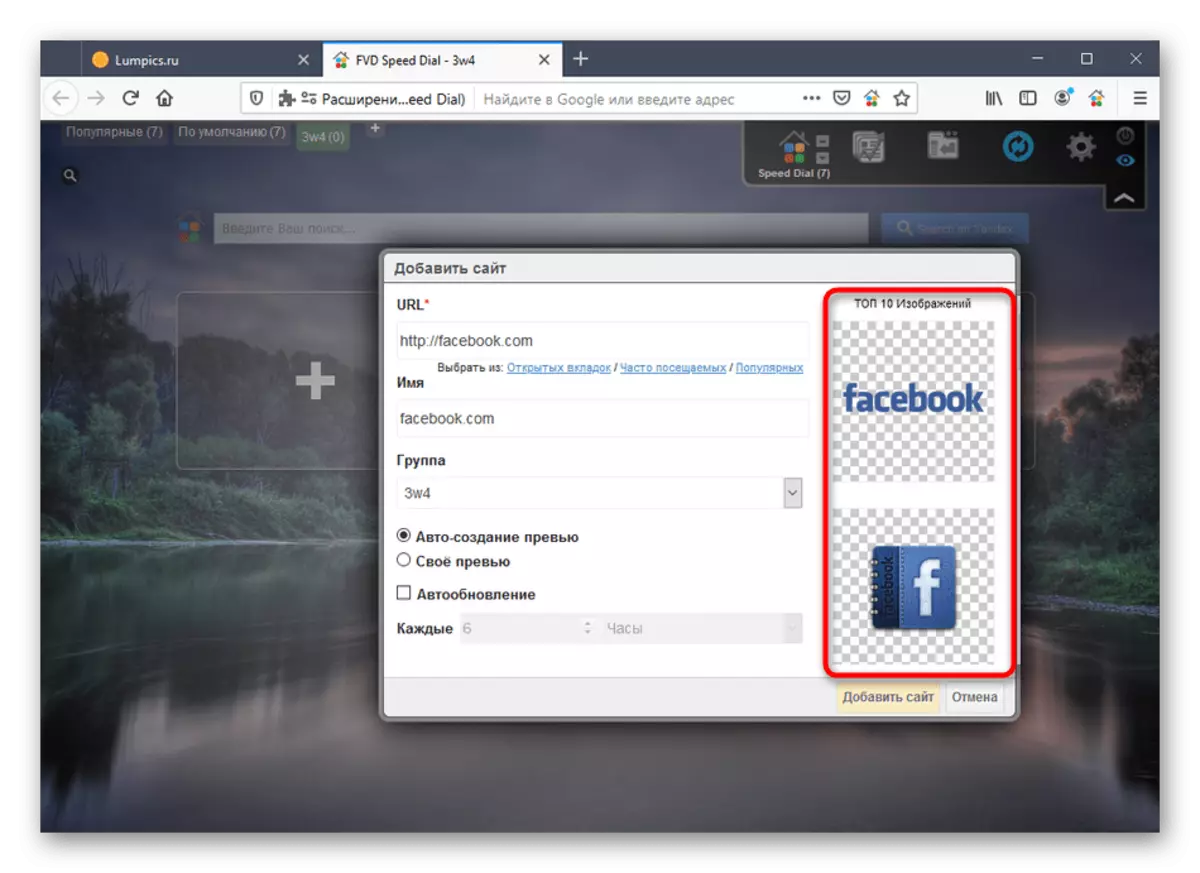





અન્ય વિઝ્યુઅલ બુકમાર્ક્સ પણ એક જ રીતે બનાવવામાં આવે છે. ભૂલશો નહીં કે તેમાંના દરેકને તમે ચોક્કસ જૂથમાં વિતરિત કરી શકો છો, નામ સેટ કરી શકો છો અને એક લૉગો પસંદ કરો જે ટેબ્સવાળા પેનલ્સના દેખાવને વિશિષ્ટતા આપે છે.
પગલું 5: સામાન્ય એક્સ્ટેંશન સેટિંગ્સ
તે પૂરકના સામાન્ય પરિમાણો સાથે વિચારણા કરવા માટે જ રહે છે જેથી દરેક વપરાશકર્તા તેને પોતે ગોઠવી શકે અથવા એકાઉન્ટ બનાવીને નવી સુવિધાઓને સક્રિય કરી શકે.


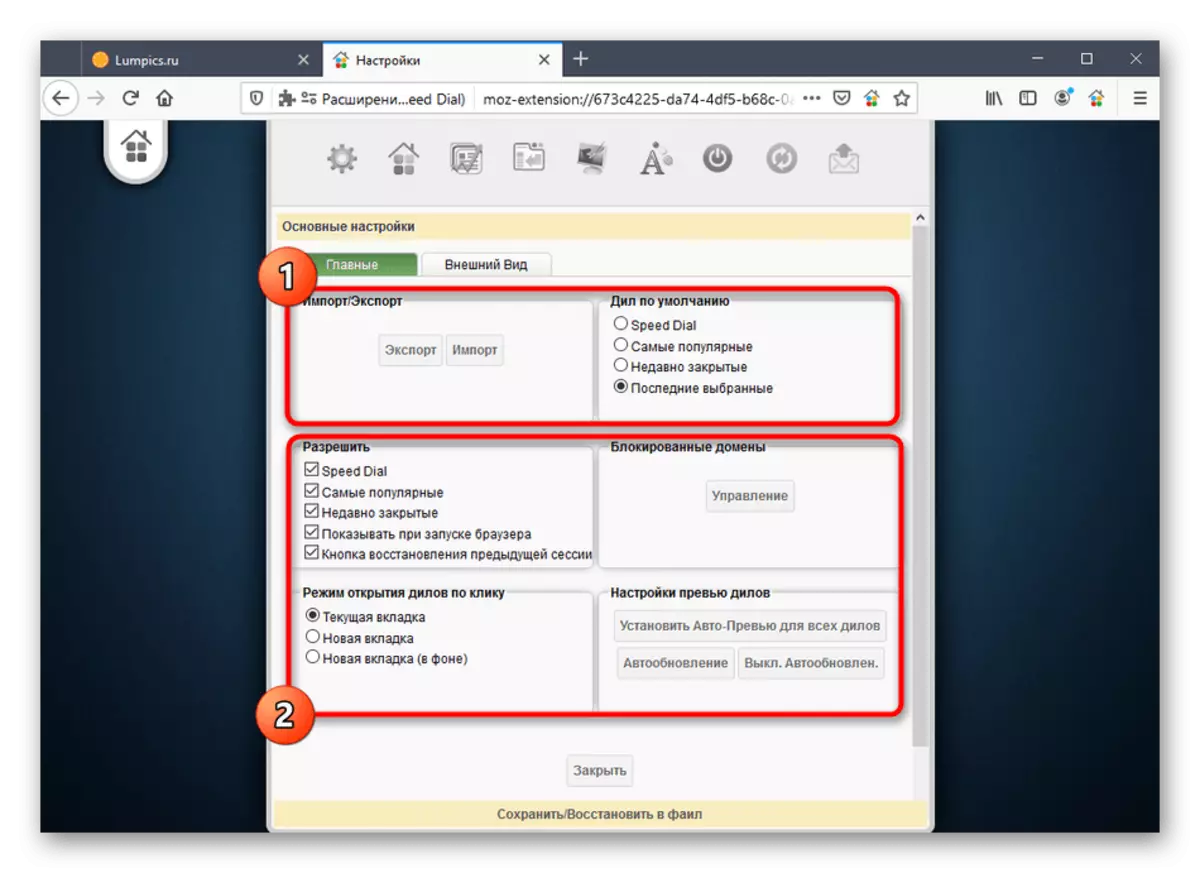







આ બધા સ્પીડ ડાયલ સેટિંગ્સ વપરાશકર્તાને બદલવા માટે ઉપલબ્ધ હતા. જોવરની શરૂઆત માટે આ સાધન સાથેની ક્રિયાપ્રતિક્રિયાને સમજવા માટે, અને અમારી સૂચનાઓ તમને ઝડપથી સમજવામાં મદદ કરશે કે કેવી રીતે વિઝ્યુઅલ બુકમાર્ક્સ ઉમેરવા અને મોઝિલા ફાયરફોક્સનો આરામદાયક ઉપયોગ શરૂ કરવો.
